В этом примере показано, как добавить ингибирование SGLT2 гипотетическим составным объектом к существующей модели инсулина глюкозы использование SimBiology Model Builder.
Эта модель является другой реализацией SimBiology модели инсулина глюкозы, на которую ссылаются в Симуляции примера Ответа Инсулина Глюкозы. Модель основана на публикации Человека Даллы и др. В их 2 007 публикациях [1] авторы разработали модель для человеческого ответа инсулина глюкозы после еды. Эта модель описывает динамику системы с помощью обыкновенных дифференциальных уравнений. Авторы использовали свою модель, чтобы симулировать ответ инсулина глюкозы после одной или нескольких еды для нормальных испытуемых людей и для испытуемых людей с различными видами нарушений инсулина.
Приемник SGLT2, как показывали, упростил приблизительно 50% почечной реабсорбции глюкозы [3]. Этот пример принимает, чтобы иметь гипотетический составной объект ингибитора SGLT2, который запрещает SGLT2 на 50%. Разумный режим дозирования и свойства PK также приняты. В этом примере вы включаете фармакокинетику/фармакодинамику (PK/PD) этого составного объекта ингибитора в модель инсулина глюкозы.
В следующих шагах вы моделируете составное поглощение и разрешение гипотетического составного объекта ингибитора SGLT2 при помощи двух реакций.
Откройте приложение SimBiology Model Builder путем нажатия на SimBiology Model Builder на вкладке Apps или путем ввода simBiologyModelBuilder в командной строке.
На вкладке Home приложения выберите Open.
Перейдите к папке matlabroot\examples\simbio\data\matlabroot папка, где вы установили MATLAB. Ввод matlabroot в командной строке дает вам путь к корневой папке. Выберите файл с именем проекта SGLT2_model_incomplete.sbproj. Нажмите Open.
Примечание
На macOS используйте ключ command вместо Ctrl.
Перетащите мышью два блока разновидностей из панели инструментов вкладки Diagram.
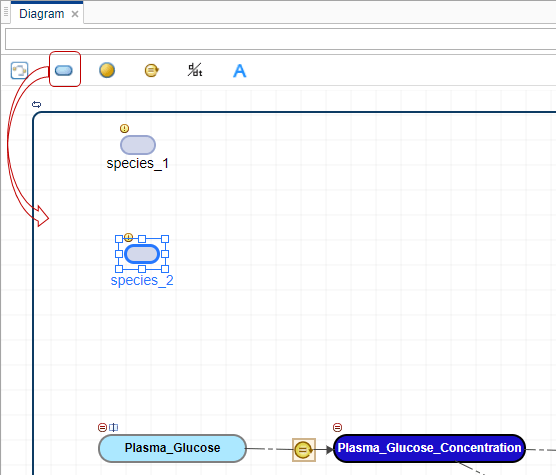
Нажмите Ctrl и перетащите линию от первых разновидностей до вторых разновидностей. Блок реакции кажется промежуточным. Эта реакция представляет составное поглощение.
Отредактируйте имя разновидностей по умолчанию путем двойного клика по нему. Переименуйте species_1 к GI_SGLT2_Inhib и species_2 к Plasma_SGLT2_Inhib.
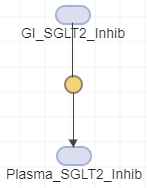
Кликните по блоку реакции. В панели Property Editor справа, измените реакцию Name в compound_absorption.
В разделе Kinetic Law измените автосозданный параметр уровня Forward kf в k_compound_absorption. Модель уже имеет параметр форвардного курса k_compound_absorption это было создано ранее. Приложение использует зеленый текст для названий параметра и синий текст для имен разновидностей в выражении скорости реакции.
Совет
Чтобы изменить настройки реакции по умолчанию, нажмите Preferences на вкладке Home. В диалоговом окне настроек нажмите Model Building. В разделе Reaction Building существует три опции, чтобы изменить кинетический закон по умолчанию, создать параметры для кинетического закона и изменить осциллограф созданных параметров.
В таблице States, набор модули двух разновидностей к milligram.
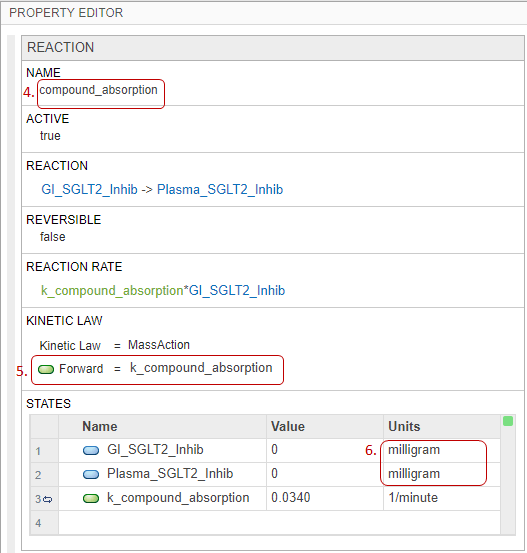
Перетащите мышью другой блок реакции из панели инструментов схемы, чтобы смоделировать составное разрешение.
Нажмите Ctrl и перетащите линию от Plasma_SGLT2_Inhib к реакции.
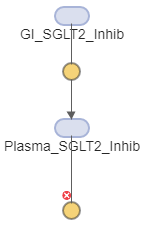
Совет
Если блоки не выравниваются, можно выровнять их использующий инструменты выравнивания. На вкладке Home выберите Diagram Tools> Diagram Alignment Tools.
Кликните по блоку реакции. В панели Property Editor измените реакцию Name в compound_clearance.
Обновите Reaction Rate к CL/Vd*Plasma_SGLT2_Inhib. CL и Vd указывают на параметры модели для разрешения и объема распределения, соответственно.
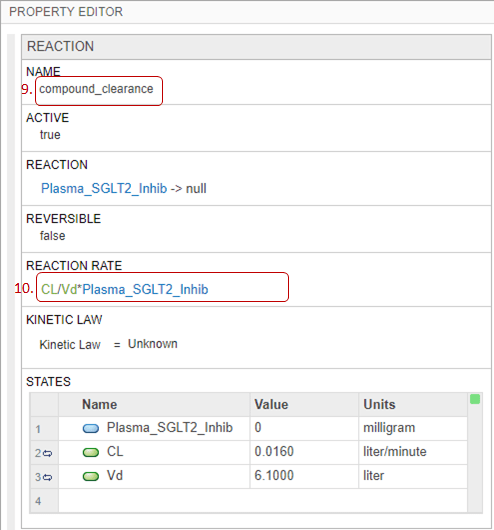
Совет
Кинетический закон для недавно добавленной реакции сконфигурирован к MassAction по умолчанию, и приложение SimBiology Model Builder автоматически создает и сопоставляет разновидности и параметры, необходимые скорости реакции. Для других кинетических законов только параметры созданы и сопоставлены. Необходимо создать и сопоставить разновидности вручную. Используйте Unknown кинетический закон, чтобы задать пользовательскую скорость реакции ее собственными параметрами. Необходимо задать и добавить разновидности и параметры, необходимые пользовательскому уровню.
MassAction и Unknown, кинетические законы могут иметь различные результаты симуляции, даже когда скорость реакции является тем же самым. Это может произойти, когда у вас есть обратимая реакция с разновидностями в различных отсеках. Различие в результатах симуляции из-за масштабирования объема, выполняемого SimBiology во время размерного анализа. Для получения дополнительной информации смотрите ОДУ Получения от Реакций. А именно, для MassAction SimBiology использует соответствующие объемы отсека, чтобы умножить прямые и противоположные уровни. Однако для Unknown и других встроенных кинетических законов, SimBiology умножает целый уровень только на один отсек, который содержит реагенты. Чтобы видеть точно, какие объемы отсека используются для масштабирования, откройте вкладку Equations и проверяйте раздел ODEs.
SimBiology позволяет вам задать математическое выражение, чтобы задать или обновить значение количества модели в процессе моделирования. Для получения дополнительной информации см. Определения и Оценки Правил в Моделях SimBiology. В следующих шагах вы добавляете повторное правило присвоения включить фармакодинамику ингибитора путем определения почечного порога, в котором плазменная глюкоза выделена на основе составной эффективности.
В панели Browser кликните плюс значок на панели инструментов браузера и выберите Add Repeated Assignment. Приложение перемещает особое внимание на последнюю пустую строку в таблице Repeated Assignments.
Дважды кликните строку и введите следующее выражение, которое представляет составное ингибирование на основе уравнения Hill:
renal_threshold = basal_renal_threshold*(1-compound_Imax*Plasma_SGLT2_Inhib^2/(compound_IC50^2+Plasma_SGLT2_Inhib^2))

Вкладка Diagram теперь показывает повторный блок правила присвоения для renal_threshold параметр.
Совет
Чтобы просмотреть целую модель и панорамирование через нее, расширьтесь, Model Assessment Tools в Browser разделяют на области и нажимают Overview.
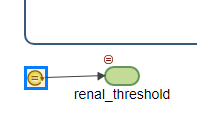
Примечание
Приложение показывает только блок параметра для параметра, который является на левой стороне (LHS) повторного правила присвоения, правила скорости или функции события.
Приложение показывает только блоки правила для повторных присвоений и правил скоростей.
Приложение использует штрихпунктирные линии, чтобы соединить количества на правой стороне правила. По умолчанию эти линии не показывают. Чтобы отобразить линии, кликните по блоку правила. От панели Property Editor, в разделе Block, устанавливает Expression Lines на show.
Почечная реакция выделения модели в настоящее время задана как Plasma_Glucose -> Urinary_Glucose_Excr_AUC параметром скорости реакции glucose_excretion. Параметр уровня задан повторным правилом присвоения как glucose_excretion = (Plasma_Glucose>renal_threshold)*GFR*(Plasma_Glucose-renal_threshold), где GFR скорость клубочковой фильтрации, которая определяет поток реакции и оказывает влияние на эффект ингибирования SGLT2.
В следующих шагах вы обновляете почечную реакцию выделения на Plasma_Glucose + Plasma_SGLT2_Inhib -> Plasma_SGLT2_Inhib + Urinary_Glucose_Excr_AUC, где ингибитор соединяет Plasma_SGLT2_Inhib и реагент и продукт реакции.
Во вкладке Diagram кликните по серому квадратному блоку реакции, названному Renal excretion.
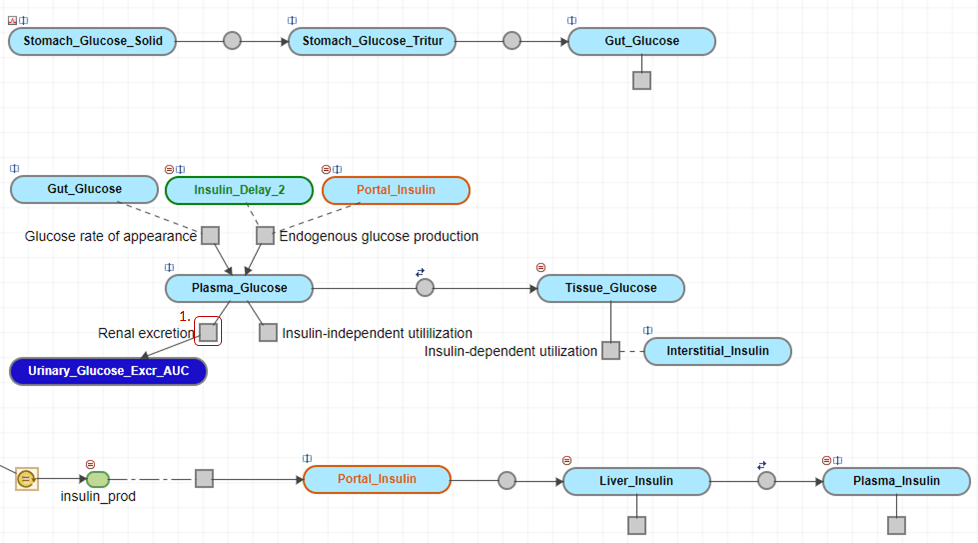
В панели Property Editor обновите строку Reaction к Plasma_Glucose + Plasma_SGLT2_Inhib -> Plasma_SGLT2_Inhib + Urinary_Glucose_Excr_AUC. Пунктирная линия теперь соединяет Plasma_SGLT2_Inhib к реакции блокируются на вкладке Diagram.
Примечание
SimBiology использует пунктирную линию, чтобы указать, что разновидность является и реагентом и продуктом реакции и не используется реакцией.
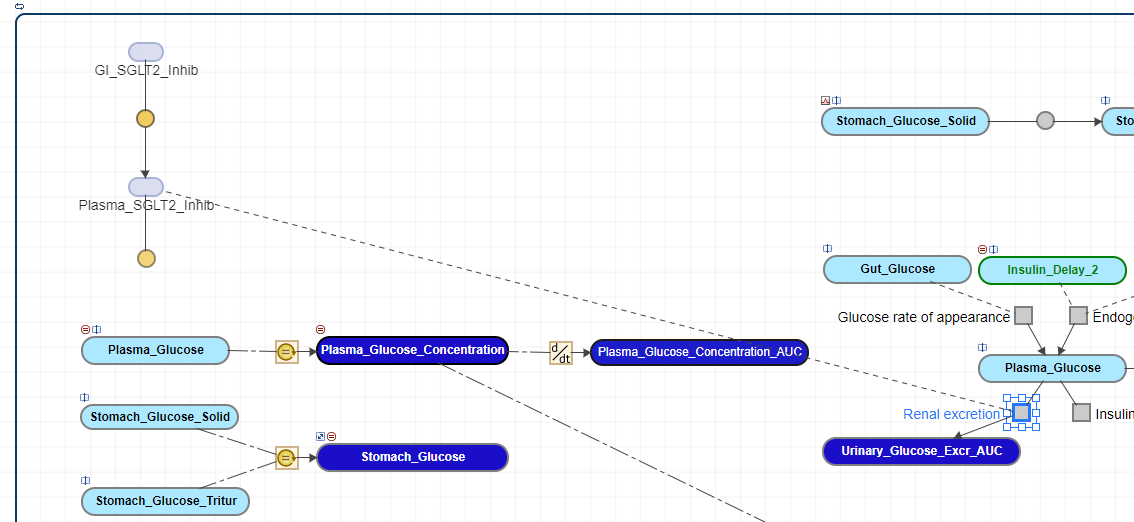
Когда существует несколько ссылок на то же количество, несколько линий соединяются с блоком. Чтобы сделать схему более ясной, можно разделить блок, то есть, создать копии того же блока, так, чтобы каждая ссылка была соединена с различной копией блока. Можно также клонировать блок, чтобы добавить другое использование для него. Например, можно сначала клонировать блок разновидностей к ссылке в нескольких выражениях. Можно затем использовать каждый клон в каждом выражении, когда вы создаете модель.
В следующих шагах вы клонируете Plasma_SGLT2_Inhib блок. Эти шаги являются дополнительными и не оказывают влияния на поведение модели.
Нажмите Plasma_SGLT2_Inhib блокируйтесь в схеме.
В панели Property Editor прокрутите к разделу Split.
Нажмите Clone.
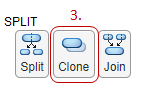
Во вкладке Diagram клонированный блок появляется рядом с исходным блоком. Каждый блок теперь имеет индикатор клона.
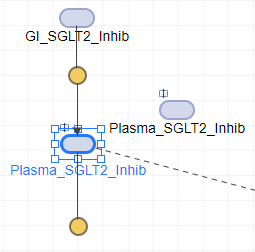
Можно теперь переместить пунктирную линию в клонированный блок. Сначала кликните по пунктирной линии. Нажмите Ctrl и перетащите пунктирную линию с клонированным блоком. Зеленый плюс значок появляется, когда линия около клонированного блока. Выпустите мышь, чтобы присоединить линию к клонированному блоку.
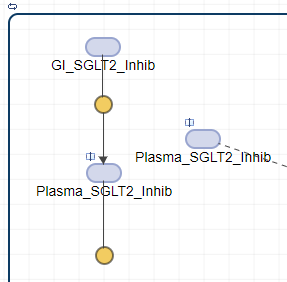
Можно теперь подвинуть клонированный блок поближе к Renal excretion блок реакции, чтобы сделать схему легче читать.
Можно смоделировать внезапные изменения в поведении модели на основе заданного условия. Например, можно сбросить сумму разновидностей в определенном моменте времени или когда определенный порог концентрации пересечен. SimBiology позволяет, вы смоделировать такие изменения с помощью компонента моделирования вызвали событие. Событие позволяет вам задать дискретные переходы в значениях количества, которые происходят, когда пользовательское условие становится верным. Такое условие называется триггером события. Если условие становится верным, одна или несколько функций события выполняются. Для получения дополнительной информации смотрите События в Моделях SimBiology.
В следующих шагах вы сбрасываете общую сумму мочевой глюкозы, чтобы обнулять каждые 24 часа путем добавления одного триггера события и трех функций события.
Щелкните плюс значок на панели инструментов браузера. Выберите Add Event. Приложение перемещает особое внимание на последнюю пустую строку в таблице Events.
Введите следующий триггер события: floor(time/timeDay)>num_day.
В следующей строке EventFcn введите Urinary_Glucose_Excr_AUC = 0.
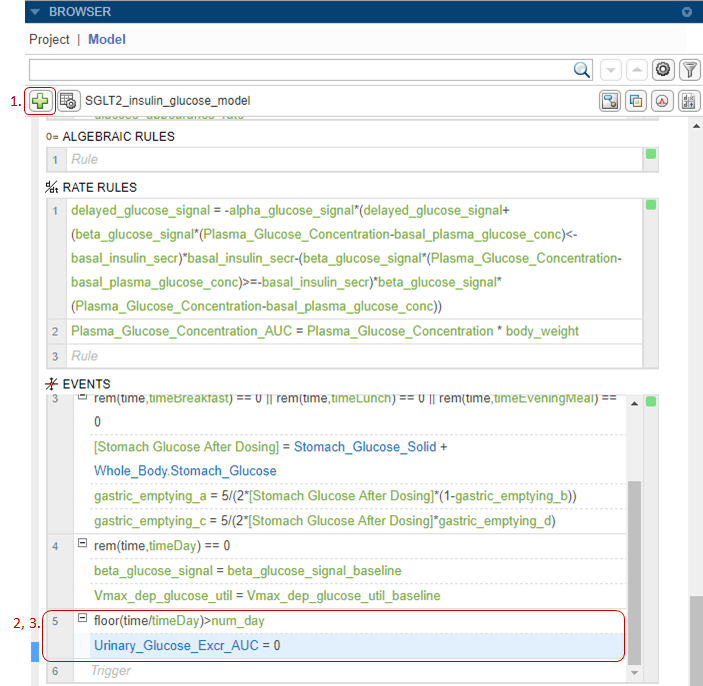
Чтобы добавить вторую функцию события в то же событие, перейдите к панели Property Editor события. В таблице Event Fcns дважды кликните пустую строку и введите следующее, чтобы сбросить номер дней: num_day = floor(time/1440).
Добавьте третью функцию события, чтобы сбросить общую концентрацию плазменной глюкозы путем ввода Plasma_Glucose_Concentration_AUC = 0.
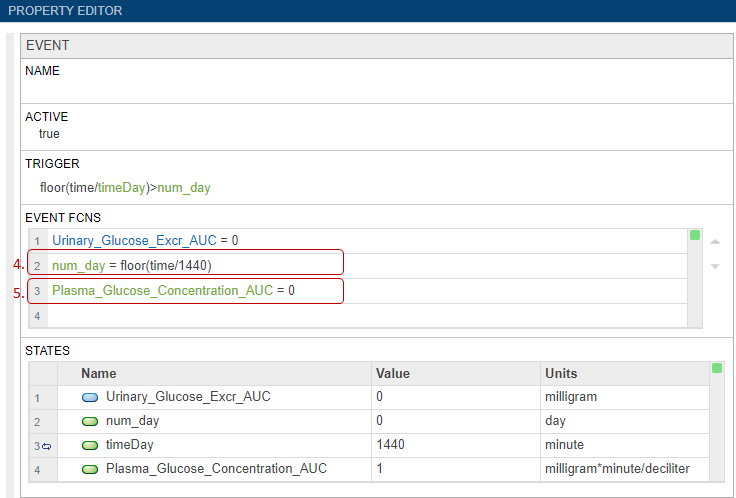
SimBiology позволяет вам смоделировать увеличение суммы разновидности из-за стимула, такого как пероральный прием или внутривенное введение препарата. Чтобы смоделировать такое увеличение суммы разновидностей, используйте компонент моделирования дозы. В следующих шагах вы моделируете потребление препарата ингибитора, такого как одно время в день для x чисел дней, путем дозирования GI_SGLT2_inhib разновидности.
В панели Browser кликните по значку Show doses на панели инструментов.
![]()
Вкладка Doses появляется. В разделе Doses каждая строка представляет дозу. Столбец Type позволяет вам выбрать между Repeat Dose (значение по умолчанию) и Schedule Dose. Столбец Active позволяет вам выбрать, какие дозы применить, когда вы симулируете модель.
Дважды кликните столбец Name в последней пустой строке и введите SGLT2 Inhib QD.
В разделе Properties, для Target Name, вводят GI_SGLT2_Inhib и выберите Whole_Body.GI_SGLT2_Inhib.
В разделе Dose введите следующее:
Amount = 300
Rate = 0
StartTime = 60
Interval = 1440
RepeatCount = 7
В разделе Units введите следующее:
AmountUnits = milligram
RateUnits =
TimeUnits = minute
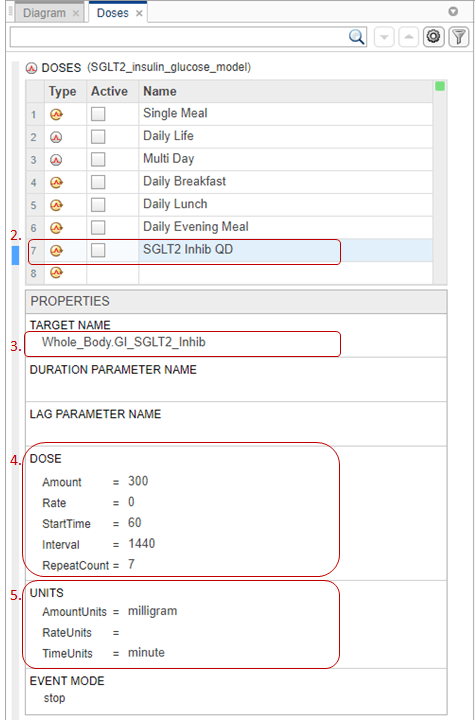
Можно смоделировать биологическую изменчивость с помощью компонента моделирования, названного вариантом. Вариантом является набор количеств с альтернативными значениями. Например, в этом примере, у вас может быть набор значений параметров для пациента диабетика типа 2 и другого множества значений для пациента без диабета 2 типа.
В целях этого примера модель уже имеет два варианта. В следующих шагах вы открываете вкладку Variants, где можно отредактировать или добавить больше вариантов.
В панели Browser кликните по значку Show variants на панели инструментов.
![]()
Вкладка Variants появляется. В разделе Variants каждая строка представляет вариант. Столбец Active позволяет вам выбрать, какие варианты применить, когда вы симулируете модель. Можно выбрать несколько вариантов, и если существуют дублирующиеся технические требования для значения количества, последнее вхождение для значения в массиве вариантов используется в процессе моделирования. Приложение применяет варианты в порядке, что они появляются в таблице сверху донизу. Переупорядочение вариантов может изменить начальные условия, потому что варианты применяются в новом порядке. Убедитесь, что вы обеспечиваете правильный порядок, когда вы симулируете модель в приложении Model Analyzer. Столбец Value в разделе Content показывает итоговое значение количества после применения всех вариантов, что вы выбрали.
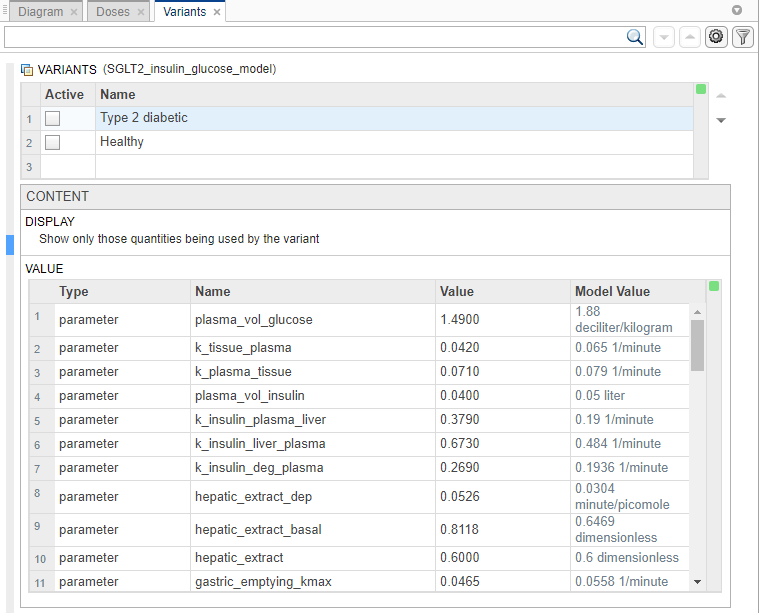
По умолчанию раздел Content показывает только те количества, изменяемые вариантом. Чтобы видеть все количества модели, выберите Show all quantities in the model в разделе Display.
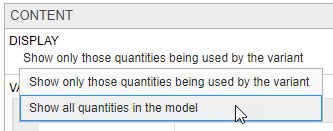
Можно просмотреть базовую систему уравнений, а именно, обыкновенные дифференциальные уравнения (ОДУ) и правила, которые представляют модель. SimBiology выводит ОДУ из реакций модели, и ОДУ задают что количества объединяться во время симуляции модели. Для получения дополнительной информации смотрите Симуляцию модели.
Можно использовать уравнения модели и начальные условия, чтобы отладить модель. Например, можно проверять начальные условия ОДУ, чтобы видеть, инициализируются ли значения количества, как вы ожидаете. Можно также видеть, как SimBiology корректирует размерности ОДУ путем деления правых сторон уравнений с объемами отсека. Информация о коррекции объема может помочь вам отладить неожиданные результаты симуляции, особенно когда у вас есть модель мультиотсека с различными объемами отсека.
Чтобы просмотреть уравнения модели, кликните по значку Show model equations на панели инструментов панели Browser.
![]()
Приложение открывает вкладку Equations.
По умолчанию приложение встраивает потоки реакции, когда оно отображается в уравнениях модели. Снимите флажок Embed Fluxes, чтобы видеть раздел Fluxes отдельно.
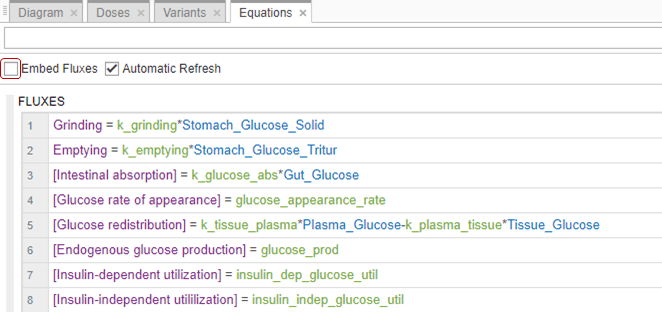
Обычно потоки реакции эквивалентны скоростям реакции за исключением того, что размерностями потоков всегда является amount/time. Размерности скоростей реакции могут быть в concentration/time или amount/time. Для получения дополнительной информации смотрите ОДУ Получения от Реакций.
Можно просмотреть начальные условия количеств модели, а именно, отсеки, разновидности и параметры. Начальные условия являются значениями количества во времени симуляции = 0. На панели инструментов панели Browser выберите View model documents options> Show Model Initial Conditions.
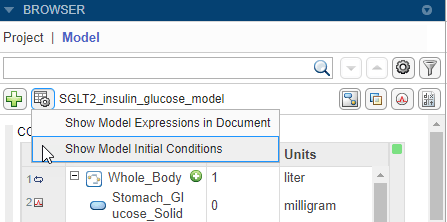
Приложение добавляет столбец под названием Initial Condition к таблице Compartments and Species и таблице Parameters.
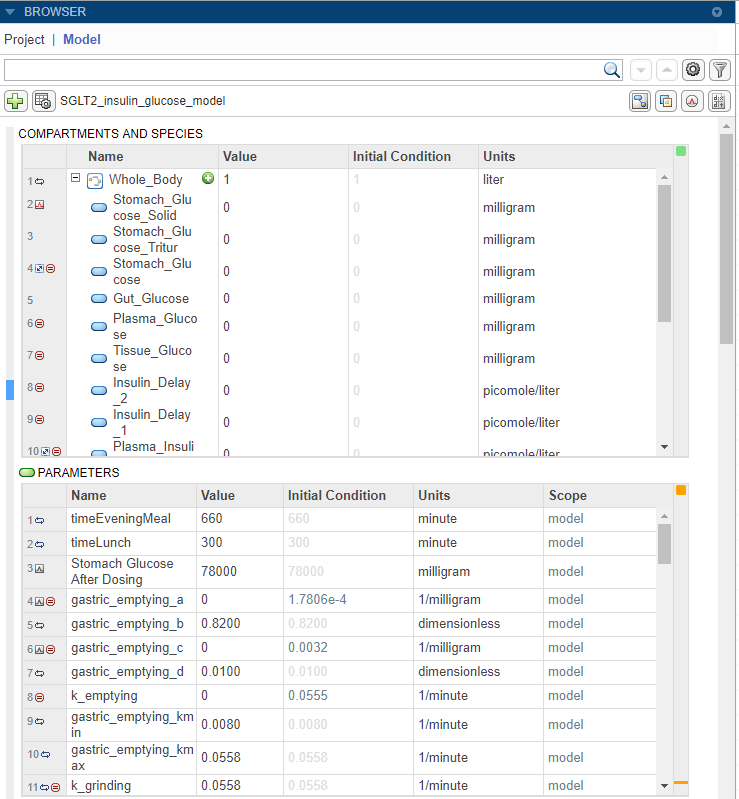
SimBiology позволяет вам выполнить вычисления постсимуляции путем определения и выполнения пользовательских выражений. Такое выражение называется Observable. В следующих шагах вы добавляете заметные выражения в модель, чтобы вычислить Cmax и средние значения разового концентрацией профиля плазменной глюкозы.
Щелкните плюс значок на панели инструментов браузера. Выберите Add Observable. Приложение перемещает особое внимание на последнюю пустую строку в таблице Observables.
Дважды кликните пустую строку и введите следующее выражение, чтобы получить значение Cmax: Cmax_plasma_glucose = max(Plasma_Glucose_Concentration).
Дважды кликните следующую пустую строку и введите следующее выражение, чтобы получить среднее значение: Mean_plasma_glucose = mean(Plasma_Glucose_Concentration).
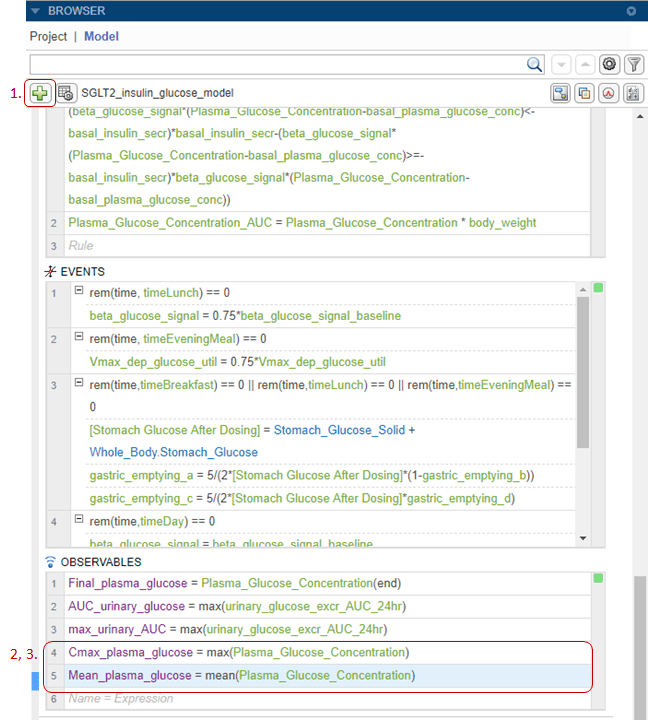
Совет
Чтобы видеть значения заметных выражений, симулируйте модель с помощью приложения SimBiology Model Analyzer. Запустите программу Simulate Model с шагом Postprocessing: Calculate Observables. В папке LastRun результатов симуляции программы расширьте results. observables с векторным знаком перечислены под results. observables со скалярным знаком, такой как Cmax и mean в этом примере, перечислены под подгруппой под названием scalars. Можно перетащить мышью данные к таблице данных или графику. Для большего количества примеров анализа модели смотрите SimBiology Model Analyzer.
SimBiology Model Builder позволяет вам экспортировать модель в различные форматы файлов. Вы можете:
Экспортируйте модель в рабочее пространство MATLAB. Если модель находится в рабочей области, можно работать над ним программно. Для большего количества примеров командной строки смотрите, Создают Модели.
Экспортируйте модель в файл SBML.
Экспортируйте модель в файл HTML.
Экспортируйте уравнения модели в файл HTML.
Экспортируйте компоненты модели в файлы Excel®.
На вкладке Home, в разделе Model, выбирают Export.
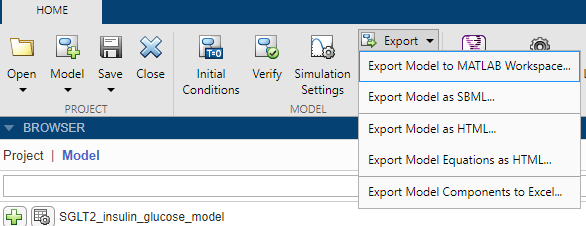
Совет
Можно найти завершенную модель для этого примера в matlabroot\examples\simbio\data\SGLT2_model.sbproj, где matlabroot является папкой, где вы установили MATLAB.
[1] Человек Даллы, Чиара, Роберт А. Ризза и Клаудио Кобелли. “Имитационная модель еды Системы Инсулина Глюкозы”. Транзакции IEEE на Биоинженерии 54, № 10 (октябрь 2007): 1740–49. https://ieeexplore.ieee.org/document/4303268.
[2] Человек Даллы, Чиара, М. Камиллери и К. Кобелли. “Системная модель Устного Поглощения Глюкозы: Валидация на Данных о Золотом стандарте”. Транзакции IEEE на Биоинженерии 53, № 12 (декабрь 2006): 2472–78. https://ieeexplore.ieee.org/document/4015600.
[3] Мастер, Эрнест М., Дональд Д. Ф. Лу и Брюс А. Хираяма. “Биология Человеческих Транспортеров Глюкозы Натрия”. Физиологические Отзывы 91, № 2 (апрель 2011): 733–94. https://journals.physiology.org/doi/full/10.1152/physrev.00055.2009.
SimBiology Model Analyzer | SimBiology Model Builder